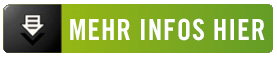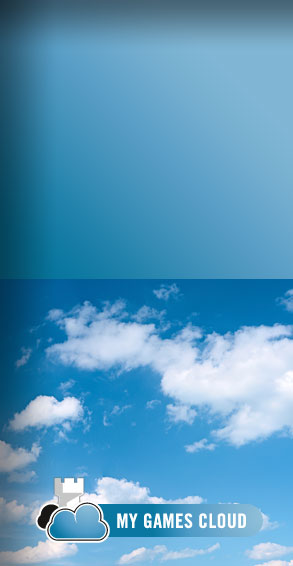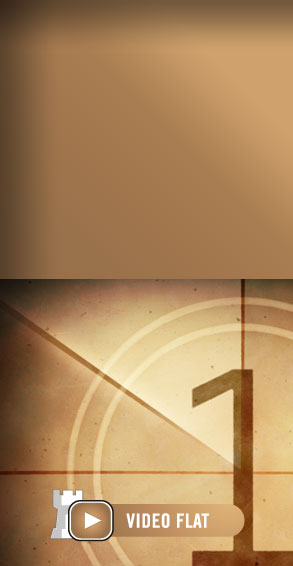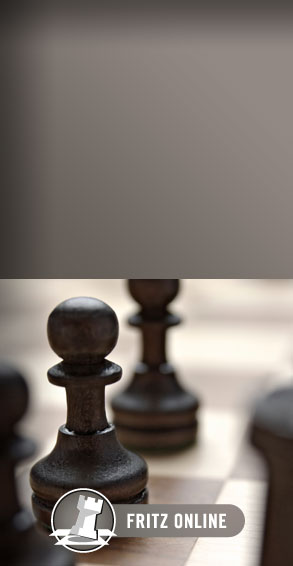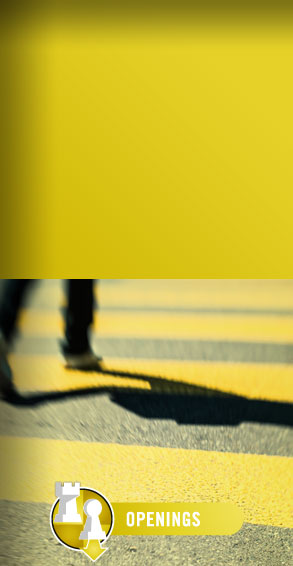Stellungen auszuspielen wird in den meisten Trainingsbüchern als eine wichtige Trainingsmethode beschrieben. Sei es um Schach im Allgemeinen oder gerade einen betreffenden Stellungstyp besser zu verstehen. Allerdings steht nicht immer ein Trainingspartner zur Verfügung. Das Ausweichen auf Online-Partien ist daher naheliegend. Mit nur wenigen und einfachen Schritten können Sie eine solche Trainingspartie starten.
1. Die Formel deaktivieren
Diese Form des Trainings funktioniert am besten ohne Formel, da häufig längere Bedenkzeiten zur Anwendung kommen und die Spielstärke des Trainingspartners nicht berücksichtigt würden soll. Klicken Sie also auf das Symbol Formel – am unteren Bildschirmrand – und entfernen Sie den Haken bei „Einschalten“. Weitere Änderungen müssen Sie nicht vornehmen. So können Sie, nach Ende des Trainings, die Formel einfach wieder deaktivieren und wieder spielen wie gewohnt.

2. Trainingspartner einladen/herausfordern
Für eine Trainingspartie mit Stellungsvorgabe ist es erforderlich, den Trainingspartner individuell herauszufordern. Eine Herausforderung an alle ist nicht möglich.

Anschließend können Sie die Parameter der Partie festlegen.
1. Wählen Sie eine passende Bedenkzeit! Sie können auch ohne Uhr spielen!
2. Deaktivieren Sie die Option “Gewertet”. Anderenfalls sind weitere Option inaktiv (ausgegraut)!
3. Wählen Sie die Farbverteilung für die Trainigspartie, wenn das Programm dies nicht vorgeben soll!
4. Aktivieren Sie “Eröffnungszüge senden”! Hierzu sollten Sie wissen, dass nur der Herausfordere eine Stellung vorgeben kann.
5. Klicken Sie auf OK!
3. Eröffnungszüge senden/Stellung vorgeben
Nach dem Klick auf OK muss zunächst der Trainingspartner die Herausforderung akzeptieren. Sobald dies geschehen ist erscheint folgende Meldung auf Ihrem Bildschirm:

Einfach OK drücken und dann haben Sie die Ausgangsstellung auf dem Bildschirm.

Als Herausforderer haben Sie drei Möglichkeiten eine Stellung für die Trainingspartie einzugeben:
a. Zugfolge mit der Hand/Maus eingeben
Sie können Züge einfach eingeben. Diese Methode empfiehlt sich, wenn nur ein paar Eröffnungszüge vorgegeben werden sollen. Sobald Sie die Zugfolge eingegeben haben, klicken Sie auf „Partie beginnen“ (Rechts oben auf dem Bildschirm).

Klicken Sie hierauf und die Partie wird mit der auf dem Brett befindlichen Stellungen beginnen. Die Uhr des am Zug befindlichen Spielers läuft.
b. Partien, bzw. Stellungen, laden
In den meisten Fällen ist es allerdings am schnellsten, eine Partie oder eine Stellung au seiner Datenbank zu laden. Klicken Sie hierzu auf „Anfangszüge laden“ und es erscheint ein neues Fenster, mit welchem Sie durch Ihren Computer surfen können, um die richtige datenbank zu öffnen und die richtige Partie bzw. Stellung ansteuern können.

Wichtig sind vor allem zwei Dinge: Laden Sie eine Partie, dann warden immer alle Züge geladen. Es ist daher notwendig, ggf. die Züge, die in der Partie aus der Trainingsstellung herausgespielt wurden, zu löschen (Löschen è Lösche restliche Züge). Und es werden, wenn gespeichert, die Züge, die zu der Stellung geführt haben, gespeichert. Dies hat zur Folge, dass, wenn Sie mit Increment spielen, beide Spieler entsprechende Zuschläge bekommen. Sind also bereits 18 Züge geschehen, bevor es zu der Trainingsstellung kam, dann bekommen beide Spieler (bei zehn Sekunden je Zug, wie im Beispiel) einen Zuschlag von 180 Sekunden (oder drei Minuten).
Sobald die Trainingsstellung hochgeladen wurde klicken Sie auf Partie beginnen und es geht los.
c. Stellung aufbauen
Die dritte Möglichkeit ist es, statt Partien oder Stellungen hochzuladen, Positionen direkt aufzubauen. Drücken Sie einfach, bei geöffnetem Brettfenster, die Taste S und folgendes Menü erscheint auf Ihrem Bildschirm:

Bauen Sie Stellung a8f (ziehen Sie die Figuren auf die entsprechenden Felder), geben Sie an, wer am Zug ist, ob noch rochiert werden darf und ggf. vergessen Sie auch en passant nicht und drücken Sie OK und „Partie beginnen“. Unabhängig von der Zugzahl, die Sie eingegeben haben, erfolgt hier keine Zeitgutschrift.
4. Kleinigkeiten zum Schluss
Die Trainingspartien, die Sie auf diese Weise spielen, werden in der Datei “MyInternetGames” in Ihrem ChessBase-Verzeichnis gespeichert. Trainingspartien können nur ungewertet und in Form von freien Partien gespielt werden. In Turnieren oder für gewertete Partien steht das Feature nicht zur Verfügung. Auch die Revanche-Option steht nicht zur Verfügung. Revanche bedeute komplett neue Partien. Für eine Wiederholung der Trainingspartie müssen die obenstehenden Schritte wiederholt werden. Denken Sie nach Ende der Trainingspartie daran Ihre Formel wieder zu aktivieren.